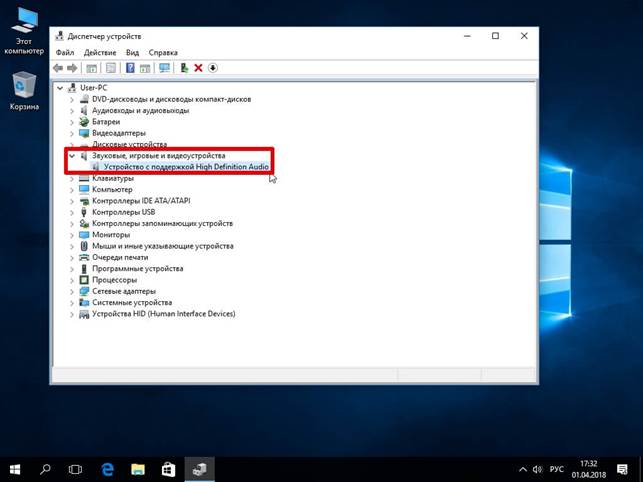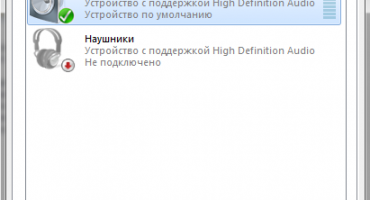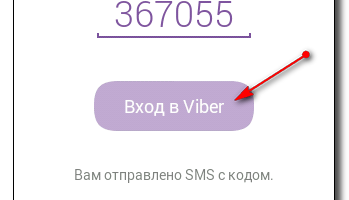Matapos ang maraming taon ng pagpapatakbo ng kagamitan, ang isa ay kailangang harapin ang iba't ibang mga problema. Well, kung sila ay hindi gaanong mahalaga at maaari silang maitama nang nakapag-iisa. Ang mga problema sa tunog ay isa sa mga iyon.
Mga Sanhi ng Tahimik na Tunog sa isang laptop
Ano ang maaaring mapagkukunan ng mga problema? Ang tahimik na tunog ay posible sa isang laptop para sa mga sumusunod na kadahilanan:
- Hindi sinasadyang ibinaba ang switch. Dapat pansinin na maaari mong i-configure ang halaga hindi lamang para sa nagsasalita, kundi pati na rin para sa mga indibidwal na aplikasyon. At kung ang pangunahing gumagamit ay walang ginawa, mas mahusay na tingnan ang lahat ng mga setting - maaaring gawin ng ibang tao ang mga pagbabago.
- Ang mga hindi magandang konektadong konektor ng mga nakakonektang speaker. Kung ang laptop ay luma at aktibong ginagamit, ang puwang para sa pagkonekta sa mga panlabas na sistema ng pag-playback ay maaaring nasira.
- Wire luha. Sa panlabas, ang lahat ay maaaring magmukhang ganap na buo, habang sa loob ng isang tanso core sa isang lugar ay masisira.
- I-on ang espesyal na mode. Itinatakda ng Windows na kung ang serbisyo ng "Komunikasyon" ay tumatakbo, binabawasan ng operating system ang dami ng mga nilalaro na file upang mas komportable na makipag-usap.
- Mga driver ng tunog. Kadalasan mayroong problema kapag ang maling bersyon ng software ay napili para sa operating system.
Mga paraan upang madagdagan ang antas ng tunog sa isang laptop na may mga windows XP, 7, 8, at 10
Kung ang isang bagay ay hindi angkop sa iyo, kailangan mong gumawa ng aksyon upang harapin ang problema. Sa kaso ng Windows, upang iwasto ang sitwasyon at magsimulang maglaro ng normal ang laptop, ang mga pagkilos na ginawa ay dapat nakasalalay sa operating system na ginamit. At pagkatapos ay nananatili itong gumana sa pamamagitan ng malupit na puwersa - may makakatulong.
Windows XP
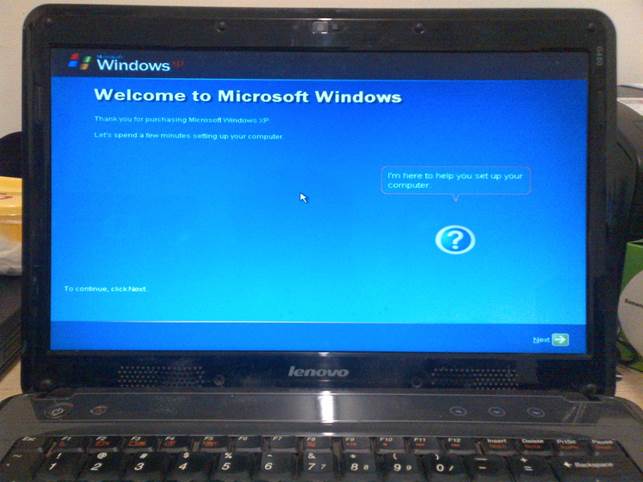
Ang suporta para sa Windows XP ay matagal nang hindi naitigil, ngunit ang operating system na ito ay ginagamit pa rin ng milyun-milyong tao
Bagaman ang operating system na ito ay itinuturing na medyo lipas na, ginagamit pa rin ito ng isang medyo malaking bilang ng mga tao. Magagamit na mga solusyon:
- Pumunta sa tunog ng panghalo at itaas ang slider sa maximum na posibleng halaga.
- I-double click sa knob. Lilitaw ang isang pinalawak na window management window. Kailangan mong makita na kahit saan ay ang maximum na halaga. Halimbawa, kung ang tunog ay tahimik na nilalaro sa browser, ngunit sa ibang mga programa ito ay normal - ang kadahilanan ay malamang na narito.
- Maghanap para sa mga mas bagong driver, kung nakita, i-update ang operating system.
- Kung ang laptop ay ginawa gamit ang isang touchpad, kung saan may kontrol ng dami, dapat mong isaaktibo ito at tingnan kung nakatakda ang maximum na halaga.
Windows 7

Ang Windows 7 ay kabilang sa pamagat ng pinakasikat na operating system - hindi mo magagawa kung wala ito
Dito maaari kang pumunta sa mga sumusunod na paraan:
- Pumunta sa "Control Panel". Pagpunta sa "Kagamitan at Tunog" piliin ang "Volume Control", na matatagpuan sa pangkat na "Tunog". Sa window na lilitaw, kailangan mong itaas ang lahat ng mga slider.
- Sa control panel, piliin ang "Pamahalaan ang mga aparato ng tunog." Dito kailangan mong piliin ang aparato kung saan isinasagawa ang pag-playback. Ang interes ay ibinibigay ng mga katangian nito. Kapag nag-click, magbubukas ang isang window. Kinakailangan na maghanap para sa item na "Limitadong output" sa loob nito o sa pagsasalin ng isang bagay na katulad ng kahulugan sa "Limitahan ang output [antas ng dami]". Kung mayroong isa at isang marka ng tseke ang nakalagay sa tabi nito, agad itong tinanggal. Ito ay nananatiling pumunta sa tab na "Pagpapabuti" upang maglagay ng isang marka ng tseke sa harap ng "Loudness". Tinatanggap ang mga setting, magsasara ang window.Ito ay nananatiling suriin kung mayroong anumang mga pagbabago.
- Kung sa una ay may isang tahimik na soundtrack sa file, tanging isang espesyal na programa ang makakatulong upang mapagbuti ang sitwasyon.
- Maling pag-setup ng programa ng pag-playback - sa kasong ito, dapat mong pag-aralan itong mabuti at tiyakin na ang mga parameter ay nakatakda sa maximum.
- Makipagtulungan sa mga codec. Hindi pinapayagan ka ng mga default na setting sa iyo na maayos ang tono ng mga tunog na halaga. Samakatuwid, upang malutas ang problemang ito, ang software ng third-party ay ginagamit, halimbawa, K-Lite Mega Codec Pack.
Windows 8
Marahil ang mga sumusunod na pagkilos ay makakatulong:
- Ulitin ang hakbang 2 para sa Windows 7 hanggang sa bubukas ang window. Pagkatapos ay pumunta sa tab na "Mga Pagpapabuti" at mag-eksperimento sa pagtatakda ng mga checkbox para sa "Paganahin ang Sound Equalizer" at "Paganahin ang Pagwawasto ng Room".
- Kung gumagamit ka ng Media Player Classic, ang sanhi ng mga problema ay maaaring nasa mga setting nito. Upang isaalang-alang ang pagpipiliang ito, kinakailangan sa programa na sumunod sa sumusunod na landas: "Maglaro" - mula sa drop-down na menu ng "Mga Filter" - pagpipilian "ffdshow Audio Decoder". Bilang isang resulta ng pagmamanipula, bubukas ang window ng mga katangian. Sa kaliwang kabaligtaran ng "Dami" at "Panghahalo" ay nasuri. Gayundin sa pangunahing window malapit sa marka na "Dami" ay kinakailangan. Upang ayusin ang lakas ng tunog, gamitin ang slider sa ilalim ng "Dami ng Master".
Windows 10
Upang gawing tahimik ang mga nagsasalita na muling magparami ng kanilang sarili, ginagamit ang mga sumusunod na pamamaraan:
- pag-aayos ng slider;
- gumana sa mga aparato ng pag-playback;
- setting sa pamamagitan ng driver;
- Gamit ang mga solusyon sa tunog ng pang-ikatlong partido
- mga programa na nagpapaganda ng tunog.
Ang pinakamahusay na mga programa upang mapahusay ang tunog
Dapat pansinin na ang ilang mga pamamaraan sa paglutas ng mga problema ay maaaring may kaugnayan para sa iba pang mga operating system. Ito ay mas totoo para sa Windows 7, 8, at 10, at praktikal na nag-tutugma sa huling dalawa. Samakatuwid, kung ang mga pamamaraan ng prioridad ay hindi tumulong, makatuwiran na subukan ang iyong kapalaran sa iba pang mga tampok.
Kung hindi mo malaman kung bakit ang tunog ay naging mas tahimik, maaari mong gamitin ang software ng third-party na nakakaapekto sa dami. Ang ilan sa mga pinakamahusay na solusyon ay kasama ang:
- SOUND BOOSTER: simple ngunit functional na software. Ang suporta para sa wikang Ruso ay ibinigay. Ito ay binabayaran.
- HEAR: Ang programa ay ginagamit para sa multilateral sound tuning. Pinapayagan ka nitong madagdagan ang lakas ng tunog, mababang mga frequency at lumikha ng epekto ng dami. Ang pag-andar ay may kakayahang mapabuti ang kalidad ng tunog. Bayad ngunit magagamit ang panahon ng pagsubok.
- AUDIO AMPLIFIER: Isang simpleng programa na minimalist. Tanging ang interface ng Ingles ay magagamit, ngunit libre ito.
- VOLUME2: isang simpleng programa, na ginamit bilang isang karapat-dapat na kapalit sa mga karaniwang tool para sa control ng dami. Isinalin sa Russian at ipinamamahagi nang walang bayad.
Kapag pumipili, makatuwiran na subukan ang panahon ng pagsubok ng mga bayad na programa - maaari itong lumiko upang ayusin ang problema sa sandaling makamit ang kinakailangang dami. Kahit na walang pumipigil sa paghinto sa mga libreng solusyon.